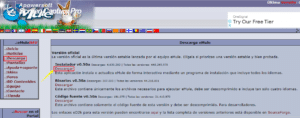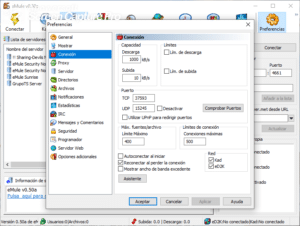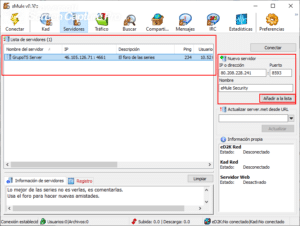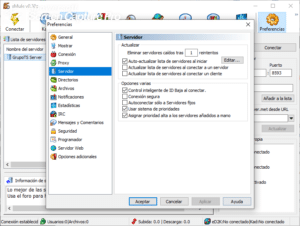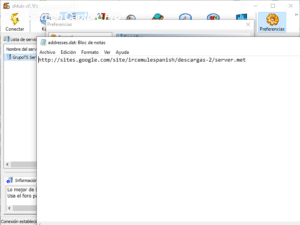ઇન્ટરનેટનું અસ્તિત્વ અને કમ્પ્યુટરનો ઉપયોગ હોવાથી ફાઇલોને ડાઉનલોડ અને અપલોડ કરવાની પ્રથા એ રોજિંદા વસ્તુ છે. અને તે એ છે કે મલ્ટિમીડિયા સામગ્રી, એપ્લિકેશનો, રમતો અને ફાઇલો મેળવવી એ છે, જે અંશત us, અમને વિશ્વના અન્ય લોકો અને સ્થાનો સાથે જોડે રાખે છે, કારણ કે આ દ્વારા આપણે અન્ય સંસ્કૃતિઓ, અનુભવો અને બધા વિશેની માહિતીની આપલે સાથે સંપર્ક કરી શકીએ છીએ.
જો કે આપણે જાતે અને સીધા જ ઇન્ટરનેટથી ફાઇલો અને વ્યવહારીક કંઈપણ ડાઉનલોડ કરી શકીએ છીએ, આ કાર્યને સરળ બનાવતા કમ્પ્યુટર્સ માટે વિવિધ પ્રોગ્રામ્સ અને એપ્લિકેશનો પણ છે, અને એક શ્રેષ્ઠ અને સૌથી જાણીતું એક ઇમ્યુલ છે, જેની મદદથી આપણે મેનેજ કરી શકીએ છીએ અને ડાઉનલોડ શરૂ કરી શકીએ છીએ અને એક અથવા વધુ ફાઇલો અપલોડ કરી રહ્યું છે. અને શું કારણે eMule તેથી સર્વતોમુખી અને તેના પ્રકારની સૌથી સંપૂર્ણ છે, અમે તેના વિશે નીચે વાત કરીએ છીએ.
તેમ છતાં, આજે સામાન્ય રીતે સંગીત અને રમતો, શ્રેણી, મૂવીઝ અને મનોરંજન સામગ્રી બંને માટેના સ્ટ્રીમિંગ પ્લેટફોર્મ્સના વધારાને લીધે વિશ્વભરમાં સામગ્રીનું ડાઉનલોડ ખૂબ જ નીચે ગયું છે, જેમાંથી નેટફ્લિક્સ, ડિઝની પ્લસ, એમેઝોન પ્રાઇમ, સ્પોટાઇફ અને અન્ય ઘણા લોકો છે. ખાસ કરીને મોટી ફાઇલો ડાઉનલોડ કરવા માટે, તે હજી પણ ખૂબ સામાન્ય પ્રથા છે.
આ પોસ્ટમાં અમે તમને કેવી રીતે શીખવશે વિન્ડોઝ 10 operatingપરેટિંગ સિસ્ટમ સાથે કમ્પ્યુટર અને લેપટોપ પર ઇમૂલને કેવી રીતે ગોઠવવું. તેના પર જતા પહેલા, આપણે ઇમૂલ વિશે વાત કરવી જોઈએ, તે શું છે અને તે શું છે.
ઇમ્યુલ શું છે અને તે શું છે?
eMule એ એક એપ્લિકેશન અથવા પ્રોગ્રામ છે જે વિન્ડોઝ 10 કમ્પ્યુટર માટે ઉપલબ્ધ છે, જો કે તે પહેલાના સંસ્કરણોમાં તે ઓએસ માટે પણ ઉપલબ્ધ છે. આ પ્લેટફોર્મ P2P એક્સચેંજ પ્રોગ્રામ તરીકે કાર્ય કરે છે. આનો અર્થ એ કે તે ઝડપી અને સરળ ડાઉનલોડ કરવા માટે ફાઇલો અને તમામ પ્રકારની સામગ્રીને હોસ્ટ કરવા માટેના ડેટાબેઝ તરીકે સેવા આપે છે, પરંતુ તે આવા વિશિષ્ટ સર્વર તરીકે કાર્ય કરતું નથી. એક રીતે, વપરાશકર્તાઓ ઇમ્યુલને સામગ્રી અપલોડ કરે છે અને પ્રદાન કરે છે જેથી તેમની વચ્ચે વિનિમય મૂળભૂત રીતે ઉદ્ભવે.
તે 2002 માં શરૂ કરવામાં આવ્યું હતું, વિન્ડોઝ ઓએસ સાથેના કમ્પ્યુટર્સ માટેના પ્રથમ પી 2 પી ડાઉનલોડ અને એક્સચેન્જ મેનેજમેન્ટ પ્રોગ્રામ્સમાંથી એક છે. જો કે, તે હંમેશાં કહેવાતું નહોતું; તે પહેલાં ઇડોન્કી તરીકે જાણીતું હતું.
તે ઓપન સોર્સ છે. આનો અર્થ એ છે કે આવશ્યક જ્ withાન સાથે કોઈ પણ વ્યક્તિ અને વિકાસકર્તા દ્વારા તેને સંશોધિત અને સુધારી શકાય છે. તેથી, તે સામાન્ય રીતે સતત આધારે વિવિધ અપડેટ્સ અને ફેરફારો મેળવે છે. તે પણ ઉલ્લેખનીય છે આ મફત છે, તેથી તમારે તેને ડાઉનલોડ કરવા માટે કોઈપણ રકમની કમાણી કરવાની જરૂર નથી.
EMule કેવી રીતે ડાઉનલોડ કરવું?
ઇમૂલને ડાઉનલોડ કરવાની ઘણી રીતો છે, કારણ કે તે વિંડોઝ કમ્પ્યુટર માટે એપ્લિકેશનો અને પ્રોગ્રામ્સ માટેની ડાઉનલોડ સાઇટ્સ પર ઘણાં સંસ્કરણોમાં ઉપલબ્ધ છે. જો કે, સૌથી વધુ ભલામણ કરેલ વિકલ્પ તેને તેની સત્તાવાર વેબસાઇટ દ્વારા ડાઉનલોડ કરવાનો છે, અને આ માટે તમારે નીચેની સૂચનાઓનું પાલન કરવું આવશ્યક છે:
- પર ક્લિક કરો આ લિંક તે તમને સીધી officialફિશિયલ ઇમૂલ વેબસાઇટ પર લઈ જશે.
- પછી તમને એક બટન મળશે ડાઉનલોડ કરો, જે મુખ્ય ઇન્ટરફેસની ડાબી બાજુએ મેનૂમાં સ્થિત છે. તે પછી, તમારે ઇન્સ્ટોલર ડાઉનલોડ કરવું પડશે, જે ખૂબ આગ્રહણીય છે. બાદમાં એક નવી વિંડો ખુલશે અને ડાઉનલોડ આપમેળે શરૂ થશે. આ ફાઇલ ફાઇલનું વજન ફક્ત 3 એમબીથી વધુ છે, તે નોંધનીય છે.
- એકવાર એક્સેલ ઇન્સ્ટોલેશન ફાઇલ ડાઉનલોડ થઈ જાય, તમારે તેને ચલાવવું પડશે. તેના પર ક્લિક કરો અને વિન્ડોઝ ઇન્સ્ટોલેશન પ્રોગ્રામ તેને ઓળખશે અને ઇન્સ્ટોલેશન શરૂ કરશે. તેના પર જતા પહેલા, વિંડોઝ અમને પૂછશે કે શું આપણે તેના સંપાદકની એપ્લિકેશનને ઉપકરણ (કમ્પ્યુટર) માં ફેરફાર કરવાની મંજૂરી આપવાની ઇચ્છા રાખીએ છીએ, કે જેમાં આપણે હા પાડીશું અને પછી ચાલુ રાખવી જોઈએ.
- એકવાર ઇન્સ્ટોલેશન પ્રોગ્રામ શરૂ થઈ જાય, પછી એક વિંડો દેખાશે જેમાં તમારે પ્રોગ્રામની ભાષા પસંદ કરવી પડશે. ત્યાં ઘણા ઉપલબ્ધ છે; અલબત્ત, સ્પેનિશ અને અંગ્રેજી, ઘણાં લોકોમાં, તેમની ગેરહાજરી દ્વારા સ્પષ્ટ નથી. અમે અમારી પસંદગીમાંથી એક પસંદ કરીએ છીએ અને ક્લિક કરીએ છીએ OK.
- બાકી તો આપવાનું છે Siguiente ભાષાની વિંડોને અનુસરતા વિંડો પર ક્લિક કરો અને પછી ઇમુલેની ઉપયોગની શરતો અને લાઇસેંસને સ્વીકારો પર ક્લિક કરો.
- ત્યાં એક વિંડો પણ છે જેમાં તે તમને ઘટકો પસંદ કરવા માટે કહે છે; ત્યાં તમારે બંને, બંને પસંદ કરવું જોઈએ પ્રોગ્રામ ફાઇલો તરીકે ઇડી 2 કે લિંક્સ મેળવો. અહીં તે તમને જણાવે છે કે તેને કમ્પ્યુટર પર 10 એમબી કરતા ઓછી જગ્યાની જરૂર છે.
- તે પછી, આગળની વિંડો ઇમેલને કેવી રીતે શેર અને ગોઠવવી તે પૂછવા માટેનો વિકલ્પ બતાવે છે; અહીં તમારે પસંદ કરવું પડશે વપરાશકર્તા વિશિષ્ટ અને પછી ક્લિક કરો આગળ
- આગળની વિંડો તમને તમારી પસંદની સાઇટમાં પ્રોગ્રામ ઇન્સ્ટોલ કરવાનો વિકલ્પ આપે છે. ત્યાં તમારે એક પસંદ કરવું પડશે કે તમને સૌથી વધુ ગમશે અથવા આગળ ક્લિક કરો. ઇન્સ્ટોલેશન પ્રક્રિયા થોડીક સેકંડ લે છે, અને પછી તમે તમારા કમ્પ્યુટરના ડેસ્કટ .પ પર આપમેળે શોર્ટકટ બનાવવાનું પસંદ કરી શકો છો.
- અંતે, તમારે ક્લિક કરવું પડશે સમાપ્ત કરો, અને ત્યાં સ્થાપન પ્રક્રિયા સમાપ્ત થાય છે; આ છેલ્લા પગલા સાથે, તમે તમારા વિન્ડોઝ 10 કમ્પ્યુટર પર પહેલાથી જ ઇમ્યુલ ઇન્સ્ટોલ કર્યું છે.
- જ્યારે તમે પ્રથમ વખત પ્રોગ્રામ ચલાવો છો, ત્યારે વિન્ડોઝ તમને ચેતવણી આપી શકે છે કે તેણે તેની કેટલીક સુવિધાઓ અને કાર્યોને અવરોધિત કર્યા છે, કારણ કે તે તેને શંકાસ્પદ તરીકે ઓળખશે. દેખીતી રીતે, અમે ચેતવણીને અવગણીશું અને ક્લિક કરીને તેને અવરોધિત કરીશું એક્સેસની પરવાનગી.
વિન્ડોઝ 10 માં ઇમ્યુલને કેવી રીતે ગોઠવવું?
નીચે આપેલા સંકેતો અને ટીપ્સ કે જે અમે તમને નીચે આપીએ છીએ તે તમને ઇમ્યુલમાંથી વધુ મેળવવામાં મદદ કરશે. જો કે આ પ્રોગ્રામમાં ડિફ defaultલ્ટ સેટિંગ્સ છે, જે તે છે જે ઇન્સ્ટોલેશનની ક્ષણથી ડિફ defaultલ્ટ રૂપે ગોઠવેલ છે, તેઓ કંઈક અંશે ઇમ્યુલના વપરાશકર્તા અનુભવને મર્યાદિત કરે છે, અને આ ડાઉનલોડ અને ફાઇલ ટ્રાન્સફરની ગતિમાં થોડી અસર કરી શકે છે.
હવે, જ્યારે આપણે પ્રથમ વખત eMule ચલાવીએ છીએ, ત્યારે એક વિંડો દેખાય છે, જે એપ્લિકેશનનું ગોઠવણી વિઝાર્ડ છે. આ દ્વારા, આપણે અમારી જરૂરિયાતો, પસંદગીઓ અને સ્વાદ અનુસાર અસંખ્ય ગોઠવણો કરી શકીએ છીએ. આ દ્વારા, અમે અમારું વપરાશકર્તા નામ બનાવી શકીએ છીએ અને જ્યારે પણ કમ્પ્યુટર ચાલુ થાય છે અને સ્વચાલિત કનેક્શન ચાલુ થાય છે ત્યારે આપમેળે પ્રારંભ વિકલ્પને સક્રિય કરી શકીએ છીએ (આ તે કંઈક છે જે આપણે તમારા મુનસફી પર છોડી દીધું છે, તેને સક્રિય કરવું કે નહીં). પછી નીચે આપેલી સૂચનાઓને અનુસરો:
- ની વિંડોમાં બંદરો અને જોડાણોતમને TCP અને UDP વિભાગોમાં ડિફોલ્ટ મૂલ્યો મળશે. તેમને જેમ છે તેમ છોડી દેવાનું વધુ સારું છે.
- આગલી વિંડોના બ defaultક્સને ડિફ defaultલ્ટ રૂપે તપાસવામાં આવે છે; અમે તેમને પણ આની જેમ છોડી દેવાની ભલામણ કરીએ છીએ.
- આગળની વિંડો, જેની છે સુરક્ષા, તમે સક્રિય કરી શકો છો પ્રોટોકોલ અવ્યવસ્થિત, જો તે તમારી પસંદગીનું છે, પરંતુ તે જરૂરી નથી, કારણ કે આઇએસપી સર્વરોમાં સમસ્યાઓ ખૂબ જ ઓછી હોય છે, તેથી ઇમૂલ સામાન્ય રીતે મર્યાદાઓ અને વિક્રેતા પ્રતિબંધો અથવા તેવું કંઈપણ સાથે સમસ્યાઓ સહન કરતું નથી.
- ની વિંડોમાં સર્વર, બધું મળે તે પ્રમાણે છોડી દો અને વોઇલા, પ્રારંભિક ગોઠવણી પ્રક્રિયા સમાપ્ત કરો.
આ પછી, એકવાર ઇમૂલ શરૂ થઈ જાય, પછી આપણે પ્રોગ્રામનો મુખ્ય ઇન્ટરફેસ શોધીશું. નીચે પ્રમાણે શું છે:
- વિભાગ દાખલ કરો પસંદગીઓ અને પછી વડા કનેક્શન. ત્યાં તમે ડાઉનલોડ સેટ કરી શકો છો અને અપલોડ મર્યાદા છે, જો કે આપણે તેને ડિફ defaultલ્ટ રૂપે છોડી શકીએ છીએ, તેમ છતાં, ડાઉનલોડ રેટ દર 1000 કેબી / સે અને 10 કેબી / સે પર અપલોડ રેટ સેટ કરવાની સલાહ આપવામાં આવે છે. વિભાગમાં બાકીના વિકલ્પો કનેક્શન અમે તેમને છે તેમ છોડી દો.
- તે પછી, વધુ સલામતી માટે, સર્વર્સની પસંદગી કરતી વખતે કે જે દૂષિત ફાઇલોથી આપણા કમ્પ્યુટરની સ્થિતિને નકારાત્મક અસર કરી શકે છે, અમે જઈશું સુરક્ષા અને અમે બ activક્સને સક્રિય કરીએ છીએ ફિલ્ટર સર્વરો. આ જ વિભાગમાં, નીચેના બારમાં, તમારે આ બે સરનામાંમાંથી કેટલાક દાખલ કરવા પડશે: http://sites.google.com/site/ircemulespanish/descargas-2/ipfilter.zip o http://emuling.net23.net/ipfilter.zipછે, જે આશરે 200 હજાર IP સરનામાંઓને અવરોધિત કરવાનું લક્ષ્ય ધરાવે છે. આ પછી ક્લિક કરો લોડ કરો અને સર્વર સૂચિને અપડેટ કરવાની રાહ જુઓ; આ ફક્ત થોડી સેકંડ લે છે.
- ત્યારબાદ, આપણે પોતાને આ વિભાગમાં સ્થિત કરવું જોઈએ સર્વરો, શરૂઆતમાં દેખાતા બધાને દૂર કરવા અને વિશ્વાસપાત્ર છે તેવું પોતાનું પસંદ કરો; આ કરવા માટે, તે બધાને એક સાથે અથવા એક પછી એકને પસંદ કરીને કા deleteી નાખો અને, નવા સર્વરો ઉમેરવા માટે, અમે જમણી બાજુએ આવેલા વિભાગ પર જઈશું અને બ correctlyક્સને બરાબર ભરીશું. આઈપી અથવા સરનામું, પ્યુર્ટો y નામ, અને પછી toડ ટુ સૂચિ પર ક્લિક કરો. તમે ઉમેરી શકો તેવા સારા સર્વર્સની એક દંપતિ નીચે મુજબ છે; એ જ રીતે, તમે ઇન્ટરનેટ પર તમામ પ્રકારના, રમતો, મૂવીઝ, શ્રેણી અને વધુની ફાઇલો ડાઉનલોડ કરવા માટે ઘણા અન્ય સર્વરોની વિસ્તૃત સૂચિ શોધી શકો છો.
- પ્રથમ નામ: eMule સુરક્ષા / આઈપી અથવા સરનામું: 80.208.228.241 / બંદર: 8369
- પ્રથમ નામ: ગ્રુપ્સ સર્વર / આઈપી અથવા સરનામું: 46.105.126.71 / બંદર: 4661
- પ્રથમ નામ: લા કોસા નોસ્ટ્રા / આઈપી અથવા સરનામું: 94.23.97.30 / બંદર: 4242
- પ્રથમ નામ: !! શેરિંગ-ડેવિલ્સ નંબર 1 !! / આઈપી અથવા સરનામું: 91.208.184.143 / બંદર: 4232
- તમને જોઈતા સર્વરો ઉમેર્યા પછી, તમારે ત્યાં જવું પડશે પસંદગીઓ> સર્વર. ત્યાં આપણે સર્વર્સની Autoટો અપડેટ સૂચિનાં બ activક્સને સક્રિય કરીએ છીએ અને હાથ દ્વારા ઉમેરવામાં આવેલા સર્વરોને ઉચ્ચ અગ્રતા સોંપીએ છીએ.
- ત્યારબાદ, ક્લિક કરો aplicar y સ્વીકારી, અને પછી ક્લિક કરો સંપાદિત કરો, તે જ વિભાગમાં, જે તેમાં કોઈ ટેક્સ્ટ વિના નોટપેડ ખોલશે. ત્યાં આપણે આ લિંક> પેસ્ટ કરવી જ જોઇએ http://sites.google.com/site/ircemulespanish/descargas-2/server.met. પછી આપણે ફેરફારો સંગ્રહિત કરીએ અને ક્લિક કરીએ aplicar y સ્વીકારી. આ સાથે, સર્વર્સની સૂચિ તે લિંકથી અપડેટ કરવામાં આવશે, અને તે જ છે. તમારી પાસે પહેલાથી જ ઇમ્યુલ ગોઠવેલ છે!
ઇમૂલ સાથે ફાઇલો કેવી રીતે ડાઉનલોડ કરવી?
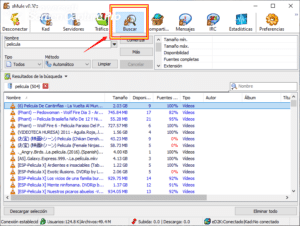
એકવાર બધી સમજાવેલી ગોઠવણી પ્રક્રિયા પૂર્ણ થઈ ગયા પછી, તમારે ફક્ત આ કરવું પડશે સર્વર પસંદ કરો અને તેની સાથે કનેક્ટ કરો. પછી, ક્લિક કરો Buscar, જે ઉપરના બટનમાં સ્થિત છે અને તે વિભાગમાં આપણે ફાઇલનું નામ દાખલ કરીએ છીએ જેને આપણે ડાઉનલોડ કરવા માગીએ છીએ. પછી એક અથવા ઘણાં શોધ પરિણામો સૂચિમાં દેખાશે, અને ત્યાં આપણે ચોક્કસ ફાઇલ પસંદ કરવી જોઈએ. જ્યારે પણ ઇચ્છીએ ત્યારે ડાઉનલોડ શરૂ થશે અને આપણે તેને સમાપ્ત થાય તેની રાહ જોવી પડશે. અંતે, આપણે કતારમાં ઘણા ડાઉનલોડ ઉમેરી શકીએ.